การโฆษณาไม่มีอะไรผิดปกติหากใช้อย่างรับผิดชอบและด้วยความเคารพ นอกจากนี้ยังเป็นวิธีการที่โครงการหลายแห่งได้รับเงินสนับสนุนและอนุญาตให้พวกเขาเติบโตปรับปรุงและนำเสนอผลิตภัณฑ์หรือบริการของพวกเขาต่อไปโดยไม่เสียค่าใช้จ่าย แม้กระนั้นเมื่อใช้อย่างไม่ใส่ใจสิ่งต่าง ๆ ก็เปลี่ยนไป สำหรับกรณีเหล่านั้นง่าย ราสเบอร์รี่ Pi บวก Pi-Hole ช่วยให้คุณสามารถบอกลาโฆษณาที่น่ารำคาญ
Pi-Hole คืออะไร
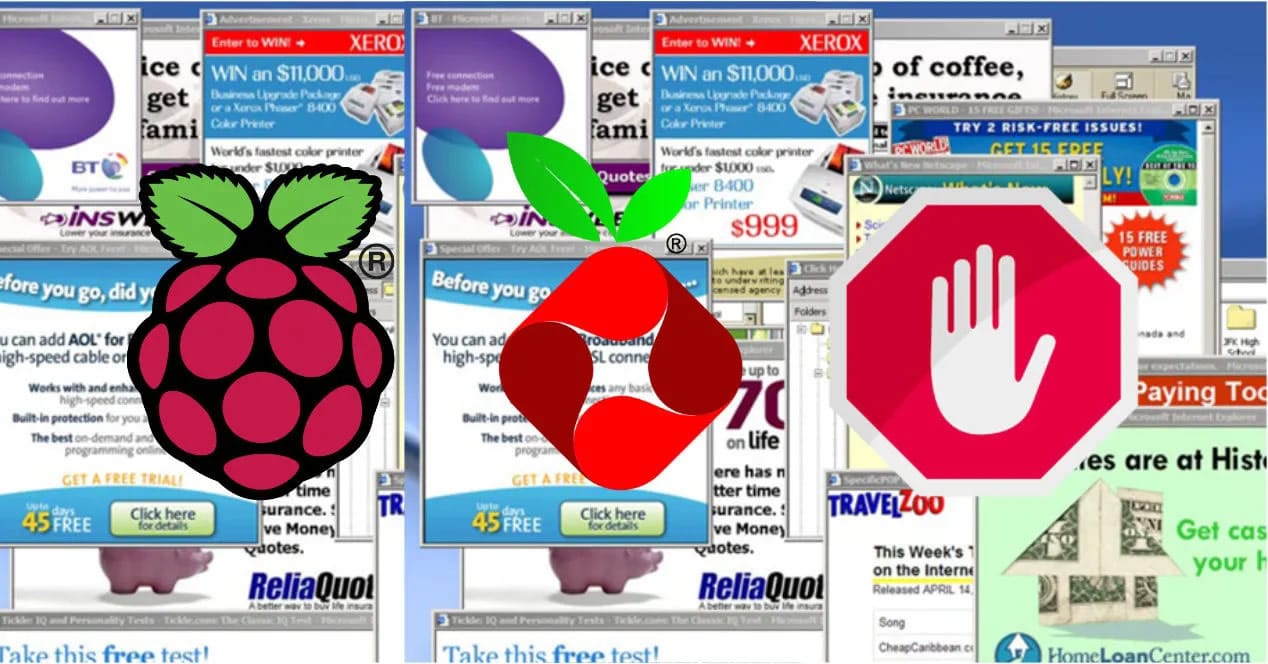
Pi-Hole เป็นโซลูชันโอเพ่นซอร์สที่ประกอบด้วยองค์ประกอบที่แตกต่างกัน เครื่องมือที่ช่วยให้คุณควบคุมปริมาณการใช้อินเทอร์เน็ต . ราวกับว่ามันเป็น ไฟร์วอลล์มันวิเคราะห์ DNS ร้องขอและสามารถบล็อกโฆษณาและโปรแกรมรวบรวมข้อมูลสำหรับรายการโดเมนที่ได้รับโดยอัตโนมัติหรือคุณสามารถเพิ่มด้วยตนเองได้
ด้วยวิธีนี้เมื่อคุณติดตั้งบนอุปกรณ์ที่รองรับที่แตกต่างกันคุณจะไม่เพียง แต่กำจัดโฆษณาที่คุณเห็นในเบราว์เซอร์ของคอมพิวเตอร์ของคุณ (สิ่งที่คุณสามารถทำได้ผ่านส่วนขยายที่ปิดกั้นโฆษณาเหล่านี้) จากอุปกรณ์อื่น ๆ ติดตั้งส่วนเสริมใด ๆ ตัวอย่างเช่นมันน่าดึงดูดมาก กำจัดโฆษณาที่น่ารำคาญจาก iOS, Android or สมาร์ททีวี อุปกรณ์ มันสามารถใช้เพื่อหลีกเลี่ยงโฆษณาสำหรับผู้ที่มีอายุมากกว่า 18 ปีเช่นผู้ทำแทง, สื่อลามก, ฯลฯ
ในทำนองเดียวกันคุณสามารถกำจัดการโฆษณาสำหรับบางโดเมนคุณสามารถเพิ่มผู้อื่นในรายการสีขาวเพื่ออนุญาตให้พวกเขาเสนอพวกเขาต่อไปและการดำเนินการของหน้าจะไม่ได้รับผลกระทบ การที่พวกเขาจ่ายเงินให้คนบาปนั้นไม่ถูกต้อง
วิธีการติดตั้ง Pi-Hole
แม้ว่ามันอาจดูซับซ้อน แต่ความจริงก็คือการติดตั้ง Pi-Hole ไม่ใช่งานที่เป็นไปไม่ได้สำหรับผู้ใช้ทุกประเภท ยิ่งไปกว่านั้นในหน้าโครงการนั้นมีคำแนะนำให้ปฏิบัติตามเพื่อดำเนินการติดตั้งและคุณสามารถตรวจสอบว่ามีวิธีการสำหรับทุกระดับ
หากก่อนเริ่มต้นคุณต้องมีอุปกรณ์ที่คุณสามารถติดตั้ง Pi-Hole ได้ สามารถเป็นไฟล์ ลินุกซ์ เครื่องหรือแม้แต่ Synology NAS แม้ว่าในกรณีนี้เราจะใช้ Raspberry Pi เพราะด้วยเงินเพียงเล็กน้อยคุณสามารถติดตั้งตัวบล็อกโฆษณาทั่วโลกสำหรับอุปกรณ์ที่เหลือที่เชื่อมต่อกับเครือข่าย ดังนั้นเมื่อบอร์ดของคุณพร้อมและติดตั้งระบบปฏิบัติการเช่น Raspbian , เราเริ่ม.
อย่างที่เราบอกไปว่ามี วิธีการติดตั้ง Pi-Hole สามวิธี . ในอีกด้านหนึ่งมีโหมดอัตโนมัติเต็มรูปแบบที่คุณเพียงแค่ต้องเริ่มระบบเปิดเทอร์มินัลและดำเนินการคำสั่งนี้:
curl -sSL https://install.pi-hole.net | bash
และในอีกวิธีหนึ่งสองวิธีด้วยตนเองสำหรับผู้ที่ต้องการควบคุมกระบวนการทั้งหมด สิ่งแรกคือสิ่งนี้และโคลนที่เก็บข้อมูลผ่านคำสั่งเหล่านี้:
git clone --depth 1 https://github.com/pi-hole/pi-hole.git Pi-hole
cd "Pi-hole/automated install/"
sudo bash basic-install.sh
และสิ่งที่สองก็คือดาวน์โหลดและรันโดยใช้คำสั่ง:
wget -O basic-install.sh https://install.pi-hole.net
sudo bash basic-install.sh
เลือกตัวเลือกที่คุณเลือกในไม่กี่นาทีและคุณมีทุกอย่างพร้อมที่จะเริ่ม กระบวนการตั้งค่า Pi-Hole . ดังนั้นให้เรียกใช้แอปพลิเคชันและทำตามขั้นตอนที่ระบุไว้

เมื่อเสร็จแล้วคุณจะสามารถเข้าถึงแผงควบคุมซึ่งง่ายต่อการเข้าใจและอาจเตือนคุณเกี่ยวกับ WordPress ในตอนแรกคุณจะเห็นแดชบอร์ดหรือเดสก์ท็อปที่มีข้อมูลขององค์ประกอบที่ถูกบล็อกคำขอ ฯลฯ และทางซ้ายคอลัมน์ที่มีตัวเลือกต่าง ๆ ที่ช่วยให้คุณเห็นรายการดำของไซต์ที่ถูกบล็อกหรือสีขาวที่คุณ จะอนุญาตให้พวกเขาส่งโฆษณา
วิธีกำหนดค่าอุปกรณ์ให้ใช้ Pi-Hole

เมื่อทุกอย่างพร้อมแล้วขั้นตอนสุดท้ายคือบอกทุกอย่างของคุณ อุปกรณ์ภายในเครือข่ายท้องถิ่นเดียวกันกับที่พวกเขาควรใช้ Pi-Hole . นี้ สามารถทำได้สองวิธี :
- เปลี่ยนเซิร์ฟเวอร์ DNS ของเราเตอร์ด้วยที่อยู่ IP ที่กำหนดให้กับ Pi-Hole เพื่อให้คำขอทั้งหมดจากอุปกรณ์ใด ๆ ผ่านเข้าไป
- เปลี่ยนเซิร์ฟเวอร์ DNS แยกบนอุปกรณ์ที่คุณต้องการใช้ประโยชน์จาก Pi-Hole
นี่คือคุณที่ตัดสินใจว่าจะใช้มันอย่างไรและอย่างไร ทั้งสองมีข้อดีและข้อเสียดังนั้นจึงเป็นเรื่องของการประเมินและทดสอบ นอกจากนี้ยังมีตัวเลือกให้ Pi-Hole จัดการกับการกำหนดที่อยู่ IP ด้วย DHCP แม้ว่าคุณจะชัดเจนว่าทุกอย่างดำเนินไปอย่างไรก็จะไม่เป็นตัวเลือกที่เราอยากแนะนำ

